Windows7とLinuxを数個インストールしたレッツノートCF-R6にAntiX 19をインストールします CF-R6は2007年くらいに発売したWindows Vistaモデルです 発売から10年以上経った今は、使えないパソコンとしてオークションで投げ売りされています その理由を語ると長くなるので話しませんが、そんなR6を少しでも快適に使えるLinuxディストリを探し出し、末永く大切に使ってあげたいと思っています AntiXはその筆頭に立つべくディストリビューションと自分は思っています
今日はPanasonic Let’s note CF-R6にインストールしてみたいと思います
インストールする際は、インストール前にLive Bootで試す事をお勧めします
AntiX 19

| Type | Linux |
| Based on | Debian |
| Package Management | dpkg |
| Architecture | i686, x86_64 |
| Desktop | Fluxbox, IceWM, JWM |
システム要件
| CPU | ー |
| メモリ | 192MB(256MB推奨) |
| ディスク容量 | antiX-fullは最低5GB antiX-baseは3GB antiX-coreは1GB antiX-netは0.7GB |
| antiXは、事前構成された128MBスワップを備えた 192MBの古いPIIシステムから、最新のコンピューター まで起動させる事ができます |
この数値は公式よりアナウンスされているものです
ダウンロード
CF-R6AW1BJR

| CPU | Intel(R) Core 2 Duo U7500 |
| RAM | DDR2 SDRAM 1.5GB |
| STORAGE | SATA 500GB |
Live BootできるUSBメモリの作成
パソコンからUSBメモリを使ってLinuxを起動できるUSBメモリを作成します Windows・Mac・Linuxを使っての作成方法は下記記事を参考にしてください



AntiX 19を起動させる
USBメモリを使っての起動は、Bios画面のBootメニューで一番に起動するデバイスを、USBメモリを選択します そして再起動します
起動したらF2を押して言語を日本語を選択[enter]キーを押します 前の画面に戻りAntiXを起動させます

インストール
起動しました マウスを触れた瞬間、軽快に動作しそうな挙動に思わずwktkします 左のインストーラーのアイコンをクリック

AntiX起動時に言語を日本語を選択しているにも関わらず、インストーラーは英語です そんなに難しい事は書いていないのでなんとかなると思います
キーボードレイアウトの選択です 起動時に日本語を選択しているのでJPで選択されています Nextをクリック

インストールするパーティションの設定です CF-R6はWindows7とLinuxが多数インストールされていますので、カスタムインストールを選択 Nextをクリック

インストールするパーティションを指定します sda13をext4ファイルシステムにフォーマットを指定します Nextをクリックをするとインストールが始まりますので、ここが最終確認になります

ブートローダーのインストールです ここはデフォルトでOKです Nextをクリック

パソコンとドメインを入力します Nextをクリック

ロケーションを入力します 起動時に日本語を選んでいるので日本・Asia/Tokyoになっています Nextをクリック

ユーザ情報を入力します 入力後にNextをクリック

入力関係の作業は終了しました インストールは15分前後で完了します パソコンのスペックによって終了時間は前後します

インストール終了です 再起動するチェックを外し画面を閉じます そしてパソコンをシャットダウンさせUSBメモリを抜きます

起動
CF-R6はWindows7を含むマルチブート化されています 電源を入れるとブートメニューが表示されます Windows7は問題なく起動します それじゃAntiXを起動させます

Desktop
起動しました さすがAntiXは全てが軽快に動作します この挙動はPuppy Linuxと甲乙付けがたいです

メニューランチャー
メニューもブラックテーマでクールで格好いいです

Firefox
ウェブブラウザのFirefoxを起動 ブラウジングも結構軽快に動作し、とても良い感じです Core2Duoの様なWindows Vista世代のパソコンが、ここまで軽快に使える事は素晴らしいです

X Multimedia System
メディアプレイヤーも軽快に動作し、音もLinuxなので良いです

Synapticパッケージマネージャー
アプリ管理ツールのSynapticです GUIにてアプリがインストール出来るので初心者には有り難いツールです

GParted
パーティション管理ツールのGPartedです AntiXをインストールしたsda13は3.81GB使いました 想像以上のミニマムなシステムだからこそ、ここまで軽量に使う事ができるのでしょう AntiXに20GBも用意した自分がバカみたいですw

タスクマネージャー
タスクマネージャのCPUの挙動が素晴らしい しかもメモリ消費が100MBちょいとか、もはや神ですね(-人-)

あとがき
AntiX 19は以前Live Bootで動かしそのパフォーマンスは知っていましたが、インストールしてここまで軽量に使えるとは思いませんでした CF-R6はHDDですがSSDと錯覚するかの如く軽快に動作します CF-R6の様な非力で訳ありのスペックのパソコンにはイチオシなディストリですね
因みに下記は最新のantiXの記事です








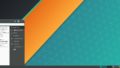
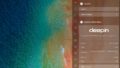
コメント